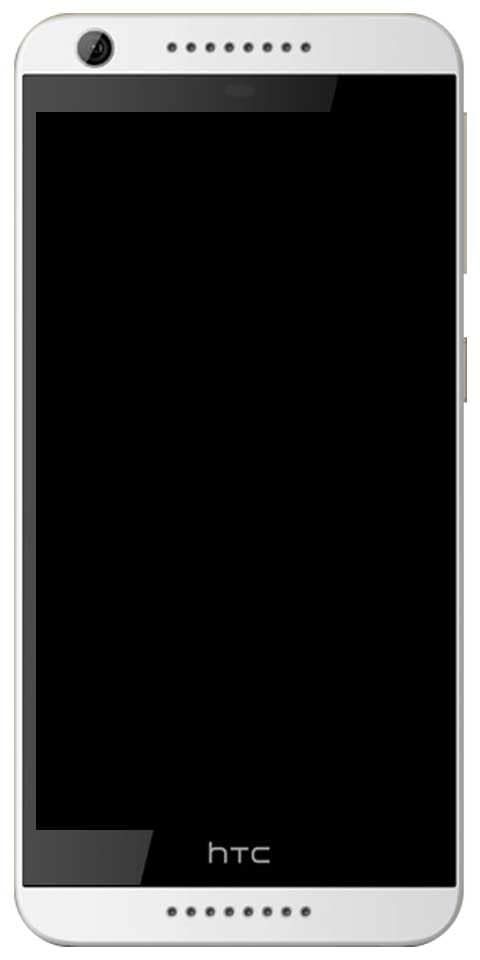Jūsų įrenginys nesuderinamas su šia „Fix-version“
Jei jūsų mėgstamiausia programa tai sako Jūsų įrenginys nesuderinamas su šia versija . Kol atsisiųsite iš „Google Play“ parduotuvės. Tada, žinoma, tai būtų labai erzina. Bet nesijaudinkite Mes pateikėme keletą sprendimų, kaip išspręsti šią erzinančią „Google Play“ parduotuvės problemą.
Jūsų įrenginys turi būti įsišaknijęs, kad galėtumėte atlikti pakeitimus. Nesijaudinkite, jei įsišakniję, jūsų prietaisas nebus pažeistas. Šiais laikais labai lengva išrauti bet kurį įrenginį. „Google“ paieška, kad surastumėte savo išmaniojo telefono procedūrą.
Išspręskite programų nesuderinamumo problemas „Play“ parduotuvėje
„Yalp“ parduotuvė | Atsisiųskite „Play Store“ programas
Daug kartų programa yra suderinama su jūsų įrenginiu. Tačiau dėl regiono apribojimų žaidimų parduotuvė rodo, kad tai nesuderinama. Galite atsisiųsti programą iš „Yalp Store“, kuri pati veikia kaip „Play Store“.
„Yalp Store“ savybės - „Play Store“ be „Gmail“ paskyros
- Galite įdiegti programas iš „Play“ parduotuvės nenaudodami „Google Play“ parduotuvės.
- Naujinius galite atsisiųsti išleidę iš pačios „Yalp“ parduotuvės
- Parduotuvėje galite atsisiųsti APK ir įdiegti naujinius tiesiai iš „Google Play“ parduotuvės. Nereikia įdiegti „Gapps“ ar GMS rinkinio.
- Programos dizainas yra labai paprastas.
- Taip pat galite atsisiųsti programas be „Google“ paskyros
- Didelis programos filtravimo gylis; Mokamos programos, programos su reklama ir kt
Būtinai įgalinkite „ Nežinomi šaltiniai „Android“ įrenginio nustatymuose.
Nustatymai → Sauga → Nežinomi šaltiniai (įjungti)
Naudokite rinkos padėjėjo įrankį | pašalinti įrenginį nėra suderinama klaida
Programa duos 100% rezultatų įsišaknijusiame „Android“ įrenginyje su įdiegtu „SuperSU“.
- Atsisiųskite ir įdiekite „Market Helper Apk“ failą į savo įrenginį.
- Atidarykite programą ir pakeiskite parinktis išskleidžiamajame meniu. Pagal bet kurį naujausią jūsų išmaniųjų telefonų prekės ženklo įrenginį. Išskleidžiamajame meniu yra šios parinktys.
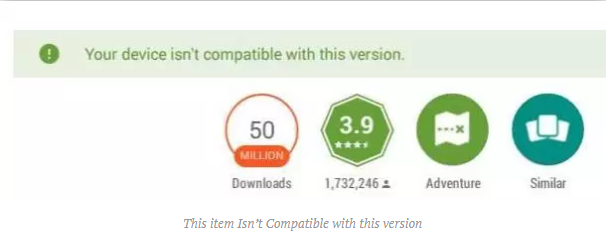
-
- Pasirinkite savo įrenginio tipą
- Tada pasirinkite savo įrenginio modelį
- Pasirinkite savo vietą
- Taip pat, jei reikia, pasirinkite savo operatorių
- Paspausti „Suaktyvinti“ apačioje, taip pat suteikite „SuperSu“ šaknies teises.

Jei pastebite pranešimą „ jūsų šalyje šio elemento nėra “. Tada tiesiog atsisiųskite bet kurią VPN programą, pageidautina „Opera VPN“, ir prisijunkite prie VPN, kad gautumėte daugiau informacijos, skaitykite žemiau.
Pašalinkite „Google Play Update“
Šis metodas taip pat gali išspręsti problemą kai kuriuose įrenginiuose;
- Eikite į Nustatymai programą savo įrenginyje.
- Spustelėkite Programų tvarkyklė / Programos / Mano programos.
- Be to, raskite „Google Play“ parduotuvėje ir spustelėkite tą patį.
- Spustelėkite Pašalinkite naujinimus mygtuką.
Pakeiskite modelio numerį | Norėdami pašalinti įrenginį, nesuderinama klaida
Pastaba: Žemiau pateiktas metodas yra labiau tinkamas „Samsung“ išmaniesiems telefonams. Bet jei kitas prietaisas tinkamai seka procesą, tada jį naudokite. Nedarykite nereikalingų pakeitimų.
Apie telefoną nustatymuose yra parinktis Modelio numeris ir „Android“ versija kurį reikia redaguoti rankiniu būdu. Tam reikalinga root prieiga.
- Ieškokite „Google“, kad patikrintumėte naujausius išleistus jūsų prekės ženklo išmaniuosius telefonus. Kad galėtumėte gauti naują modelio numerį (patikrinkite GSMarena.com). Pavyzdžiui, „Samsung“ atveju patikrinkite naujausią išleistą „Samsung“ išmanųjį telefoną.
- Pasirinkite modelio numerį pagal regioną, kuriame gyvenate. Nukopijuokite arba pažymėkite modelio numerį.

- Dabar parsisiųsti „ES File Explorer Manager“ programą iš „Play Store“.
- Atidarykite ES programą ir skiltyje „Įgalinti įrankius“ Šaknų tyrinėtojas ir Rodyti paslėptus failus.
- Dabar ieškokite pavadinto failo sistema „/“ puslapyje ir spustelėkite jį.
- Čia suraskite pastatą. prop failą ir pervardykite failą kaip xbuild.prop (Reikalingas šaknies leidimas).
- Tada nukopijuokite ir įklijuokite failą xbuild.prop į SD atmintį ir atidarykite failą naudodami ES pastabų redaktorius
- Čia pakeiskite visus ro.product.name, modelis, įrenginys ir ro.built.product = į naują naujausią modelio numerį, kurį nukopijavote iš „GSMarena“. (Nedarykite klaidos tarpais)

- Dabar redaguokite ro.build.version.release = į bet kurią naujausią „Android“ OS versiją.
- Išsaugokite pakeitimus.
- Grįžkite į „xbuild.prop“ failą sistemoje skiltyje „/“ ir pakeiskite failo pavadinimą atgal į „build.prop“ ir įklijuokite failą į SD saugyklą.
- Dabar atidarykite failo ypatybes ir pakeiskite leidimą, kaip parodyta žemiau.
- Galiausiai perkraukite įrenginį.
II žingsnis: naudokite VPN, kad gautumėte prieigą prie programos Pašalinti įrenginį nėra suderinama klaida
Dabar atidarykite „Play“ parduotuvę, galite pastebėti pranešimą, kurio jūsų šalyje nėra. Tiesiog atsisiųskite bet kurią VPN programą, pageidautina „Opera VPN“, tada prisijunkite.
tinklo analizatorius, skirtas „Mac“
Pastebėsite, kad programa yra paruošta atsisiųsti į jūsų įrenginį.
Pastaba: Tačiau naudodami aukščiau nurodytus metodus galite išspręsti įrenginio suderinamumo problemas „Android“. „DigitBin“ neatsako už padarytą žalą. Atlikite operaciją savo pačių rizika.
Išvada
Gerai, vaikinai, viskas, kas skirta šiam įrenginiui, nėra suderinamas straipsnis, tikiuosi, kad jums patinka šis straipsnis. Pateikite mums atsiliepimų. Taip pat, jei jūs turite daugiau klausimų ir klausimų, susijusių su šiuo straipsniu ir pamoka. Tada praneškite mums toliau pateiktame komentarų skyriuje. Netrukus susisieksime su jumis.
Geros dienos!
Taip pat žiūrėkite: „Smart Hub“ pasiekiamų „Samsung Smart TV“ programų sąrašas